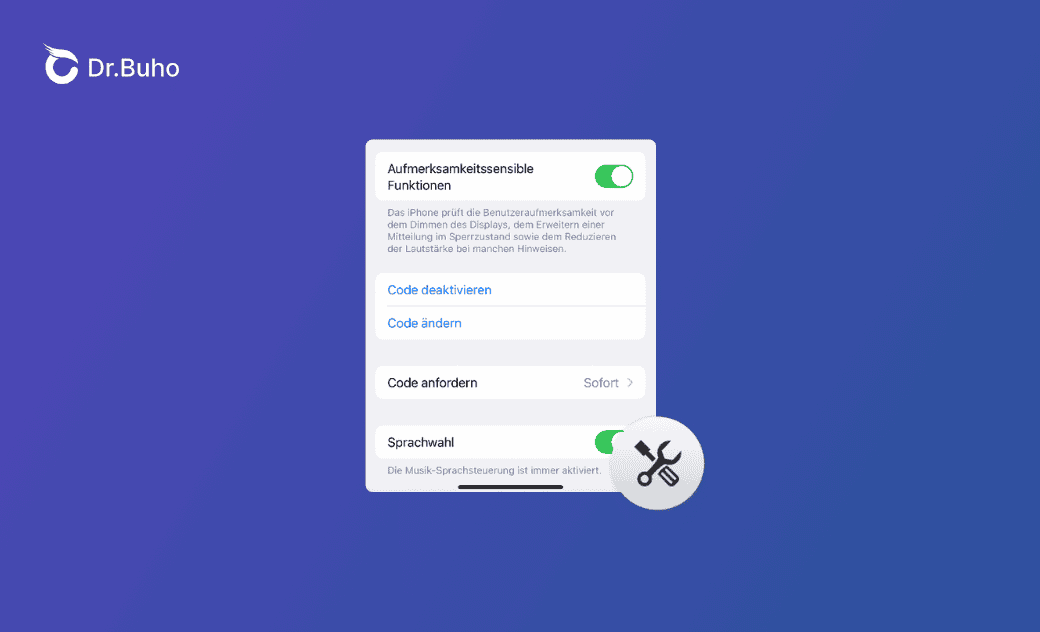[2025] "iPhone Code deaktivieren" geht nicht? 7 Einfache Lösungen
Gibt es Probleme damit, dass die Schaltfläche "Code deaktivieren" auf Ihrem iPhone/iPad ausgegraut und nicht anklickbar ist? In diesem Artikel stellen wir Ihnen Lösungen vor, falls Sie auf Ihrem iPad oder iPhone Code deaktivieren nicht können.
Gibt es eine Möglichkeit, Ihren iPhone Code zu deaktivieren, wenn die Option „iPhone Code deaktivieren“ geht nicht?
In solch einem Fall ist die Schaltfläche "Code deaktivieren" auf Ihrem iPhone/iPad ausgegraut und reagiert nicht auf Berührungen. Dieser Artikel erklärt detailliert, was Sie tun können, wenn die Schaltfläche "Code deaktivieren" auf Ihrem iPhone/iPad ausgegraut ist und Sie nicht Ihren iPhone Code deaktivieren.
Was ist zu tun, wenn Sie die Option "Code deaktivieren" nicht drücken können?
Wenn Sie auf Ihrem iPad oder iPhone Code deaktivieren möchten, aber die Auswahlmöglichkeit "Code deaktivieren" grau hinterlegt und nicht wählbar ist, sollten Sie die folgenden Lösungsschritte nacheinander ausprobieren.
Lösung 1. iPhone/iPad Neu Starten
Wenn Ihren iPhone-Code Deaktivieren nicht möglich ist, versuchen Sie zunächst, Ihr iPhone neu zu starten.
- Halten Sie die Seitentaste und eine der Lautstärketasten gleichzeitig gedrückt.
- Ziehen Sie den Schieberegler, um Ihr iPhone auszuschalten.
- Halten Sie anschließend die Seitentaste gedrückt, bis das Apple-Logo erscheint.
Versuchen Sie nach dem Neustart des iPhones erneut, den Code zu deaktivieren.
Lösung 2. Profil löschen
Es wurde festgestellt, dass das Löschen von Profilen aus der Apple-Community zu Verbesserungen führen kann.
Die Schritte zum Löschen eines installierten Profils sind:
- Tippen Sie auf „Einstellungen“ > „Allgemein“ > „VPN & Geräteverwaltung“.
- Wenn Sie ein Profil auswählen, werden alle mit diesem Profil verbundenen Einstellungen, Apps und Daten gelöscht.
Lösung 3. Alle Einstellungen Zurücksetzen auf dem iPhone
Wenn nach dem Löschen des Profils keine Verbesserung eintritt, versuchen Sie, alle Einstellungen zurückzusetzen. Wenn Sie den Passcode auf Ihrem iPhone/iPad nicht deaktivieren können, kann das Zurücksetzen aller Einstellungen eine Option sein.
- Gehen Sie zu „Einstellungen“ > „Allgemein“ > „iPhone übertragen/zurücksetzen“.
- Wählen Sie „Zurücksetzen“ > „Alle Einstellungen zurücksetzen“.
- Geben Sie Ihren iPhone Code ein.
Lösung 4. iPhone aktualisieren
Manchmal können Bugs in der aktuellen iOS- oder iPadOS-Version dazu führen, dass bestimmte Funktionen nicht verfügbar sind. Wenn die Schaltfläche "Passcode deaktivieren" auf Ihrem iPhone nicht funktioniert, kann ein effektiver Weg zur Lösung des Problems das Aktualisieren Ihres iPhones auf die neueste Version sein.
Mehr Erfahren
- iOS 26: Wie man alle Versionen herunterlädt und installiert [Schritt für Schritt]>>
- [Liste] iOS 26 Probleme - Häufige iOS 26 Fehler und ihre Behebung>>
Lösung 5. Ihr Passwort vorübergehend ändern
Wenn Sie aus unbekannten Gründen auf Ihrem iPhone/iPad Code deaktivieren nicht können, versuchen Sie, den Code einmal neu einzustellen und ihn dann erneut zu deaktivieren.
Lesen Sie auch: [2025] iPhone Code ändern: Anleitung zu iPhone/iCloud/anderem Gerät>>
Lösung 6. Automatische Sperre deaktivieren
Es wurde online berichtet, dass das Deaktivieren der automatischen Sperre es ermöglichen kann, den Code auf dem iPhone auszuschalten.
- Wählen Sie „Einstellungen“ und dann „Anzeige & Helligkeit“.
- Tippen Sie auf „Automatische Sperre“.
- Wählen Sie „Nie“.
Lösung 7. Verbundene E-Mail Konten löschen
- Gehen Sie in die „Einstellungen“ > „Mail/Kontakte/Kalender“ > „Accounts“.
- Versuchen Sie, bestimmte E-Mail Konten wie Microsoft Exchange oder Gmail nach Bedarf zu löschen.
Bonus: Mit dem Speziellen Tool「BuhoUnlocker」Entsperren
BuhoUnlocker ist eine spezielle Software, die dazu dient, die Passwort-Sperre eines iPhone oder iPad aufzuheben. Wenn Sie Ihren iPhone Code vergessen haben, können Sie mit BuhoUnlocker das iPhone sicher und einfach entsperren. Die Schritte zum Entsperren des iPhone-Passworts mit BuhoUnlocker sind wie folgt:
Laden Sie BuhoUnlocker herunter und installieren Sie es. Es ist sowohl mit Windows als auch mit Mac kompatibel.
- BuhoUnlocker starten und „Bilschirm Passwort Entsperren“ wählen.
- Nachdem Sie die Hinweise gelesen und bestätigt haben, setzen Sie Ihr iPhone gemäß der Anleitung in den Wiederherstellungsmodus.
- Anschließend laden Sie die Firmware herunter.
Nachdem der Firmware-Download abgeschlossen ist, starten Sie den Entsperrvorgang.
- Wenn die Entsperrung erfolgreich war, werden Sie darüber informiert, dass Ihr iPhone entsperrt wurde.
Was passiert, wenn Sie Ihren iPhone Code deaktivieren
- Die Bildschirmsperre kann einfach durch Wischen aufgehoben werden.
- Die registrierten Informationen von Apple Pay werden gelöscht, und Apple Pay kann nicht mehr verwendet werden.
- Beim Herunterladen und Installieren von Apps aus dem App Store muss das Passwort der Apple-ID manuell eingegeben werden.
Der Code dient zum Schutz persönlicher Informationen auf Ihrem iPhone. Bitte gehen Sie beim Deaktivieren vorsichtig vor.
Fazit
Normalerweise sind es ältere Menschen und Kinder, die sich ihren iPhone Code nicht mehr so gut merken oder den iPhone Code deaktivieren möchten, damit sie das Passwort für ihres Ersatzgeräts nicht vergessen.
Es kann jedoch vorkommen, dass der Button „Code deaktivieren“ iPhone geht nicht oder ausgegraut ist. In diesem Fall können Sie Ihr iPhone Code nicht ändern oder ihn vorübergehend deaktivieren, aber machen Sie sich keine Sorgen.
Um Ihr iPhone Passwort zu entsperren, das Apple-Konto zu entfernen und MDM-Sperre zu umgehen, können Sie BuhoUnlocker verwenden, um das Problem schnell und effektiv zu lösen.
Yeezy hat einen Bachelor-Abschluss und verfügt über umfassende Kenntnisse und technische Erfahrungen im IT-Bereich. Seit fast sechs Jahren hat sie zahlreiche faszinierende Fachartikel über iPhone, iPad und Mac geschrieben und genießt bei Apple-Nutzern großes Vertrauen und Beliebtheit.